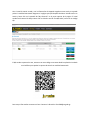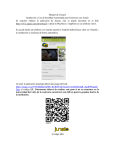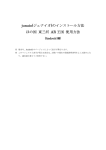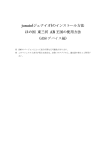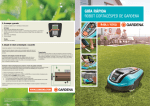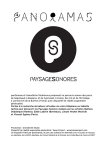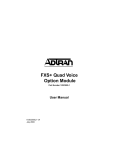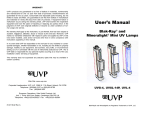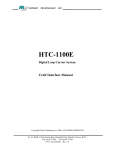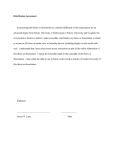Download Manual Técnico Junaio y Hoppala Si desea modificar los
Transcript
Manual Técnico Junaio y Hoppala Si desea modificar los marcadores de la realidad aumentada para exteriores dentro del campus o crear un nuevo proyecto que abarque otros lugares afuera de la universidad será necesario seguir los siguientes pasos. Ingresar a la página de la plataforma Hoppala en el link: http://augmentation.hoppala.eu/ Y crear la cuenta llenando los requerimientos obligatorios por parte de Hoppala. *También puede hacer click en la esquina inferior derecha sobre “Watch Tutorial” para observar un tutorial sobre el uso de Hoppala. En esta pantalla se crea un “overlay” o proyecto, modificando el título y el nombre. Se puede agregar otros haciendo click en “add overlay” en la esquina inferior derecha. Para empezar a editar los puntos de interés hacer click sobre el link que se encuentra debajo de “Overay URL” En la ventana aparecerá un mapa que provee el servidor de Google Maps, en la esquina inferior derecha se encuentra la opción para agregar puntos de interés, “Add augment”. La tabla derecha muestra los puntos ya agregados, uniéndolos con un marcador de color rojo. El marcador rojo indica en qué coordenadas aparecerá sobre el mapa dicho punto de interés. Se puede realizar click sobre los marcadores o solo los puntos de interés en la tabla de la derecha para desplegar la información y las opciones de personalización. Se incluyen las opciones de videos, imágenes, o información. Cuando ya se tengan los puntos de interés agregados es necesario unir el “overlay” de Hoppala con la aplicación de Juanio. Primero se necesita crear una cuenta en Juanio, ingresando al link: www.juanio.com Hacer click sobre la pestaña “Develop” en la parte superior de la página. Hacer click en la pestaña de “Login” en la esquina superior izquierda. Hacer click en el boton de “Free Developer Signup” para crear la cuenta en Juanio, llenar el formulario y terminar de crear la cuenta. Al tener la cuenta creada tendremos esta pantalla de incio. Para cargar la información de Hopalla en Juanio debemos de crear un “canal”, este canal es un espacio en el servidor de Juanio para cargar contenido. Hacer click en el botón verde de “New Channel” para crearlo. Llenar la información del formula de Juanio para crear el canal. En el campo de “Content server URL” pegar el link que se encontraba en Hoppala bajo el text de “Overlay URL”. En el campo de “Location based information” elegir la opción de “Yes, the channel provides points of interests around different locations”. En el campo de “Old –API channel” elegir la opción de “Yes [DEPRECATED: Please use AREL instead ]”. Por ultimo hacer click en el botón verde “Save” para guardar los cambios. Con el canal de Juanio creado y con la información de Hoppala cargada en este canal ya se puede probar la realidad aumentada. Regresar a la página principal después de haber iniciado sesión en Juanio y hacer click en la pestaña de “My Channels” en la parte superior de la página. El canal creado lucirá como el de abajo. Hacer click en el botón azul de “Get QR Code” para crear un código QR. El QR creado se parecerá a este, entonces con este código se escanea desde la aplicación instalada en el teléfono para probar los puntos de interés en realidad aumentada. Para mayor información contactar a Víctor Fuentes a la dirección: [email protected]